WIN10使用照片查看器打开图片的操作步骤
 发布于2025-05-22 阅读(0)
发布于2025-05-22 阅读(0)
扫一扫,手机访问
1、按【win+r】组合快捷键,输入:regedit,打开注册表管理器。
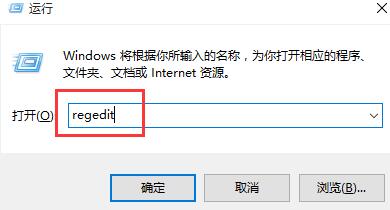
2、依次点击展开:HKEY_LOCAL_MACHINESOFTWAREMicrosoftWindows Photo ViewerCapabilitiesFileAssociations。
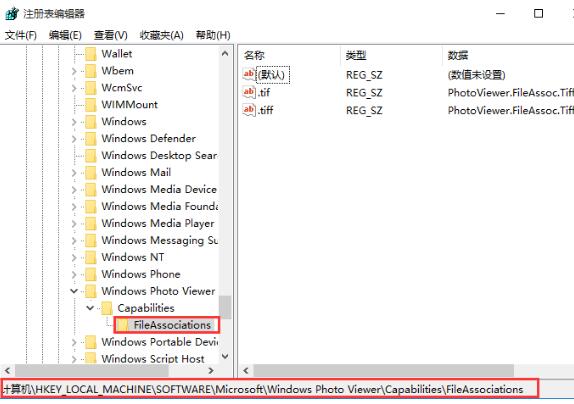
3、在FileAssociations项的右侧窗口,右击选择【新建→字符串值】,将新建值名称改为图片的扩展名如【.jpg】。
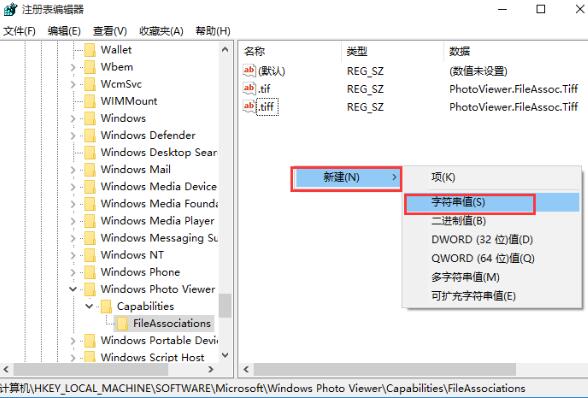
4、双击【.jpg】,将其数值数据填改为【PhotoViewer.FileAssoc.Tiff】,点击【确定】。
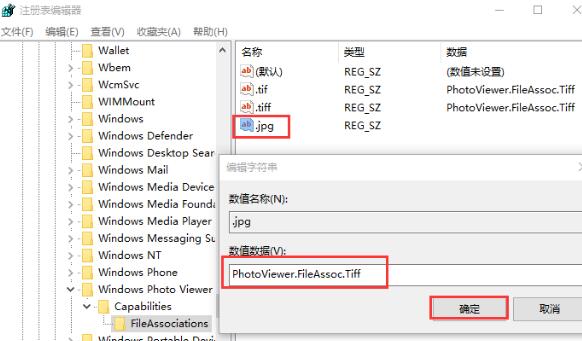

完成以上步骤后,右击.jpg格式的图片就可以看到照片查看器了,其他格式可使用同样的方法修改。
本文转载于:https://xiazai.zol.com.cn/jiqiao/116332.html 如有侵犯,请联系admin@zhengruan.com删除
产品推荐
-

售后无忧
立即购买>- DAEMON Tools Lite 10【序列号终身授权 + 中文版 + Win】
-
¥150.00
office旗舰店
-

售后无忧
立即购买>- DAEMON Tools Ultra 5【序列号终身授权 + 中文版 + Win】
-
¥198.00
office旗舰店
-

售后无忧
立即购买>- DAEMON Tools Pro 8【序列号终身授权 + 中文版 + Win】
-
¥189.00
office旗舰店
-

售后无忧
立即购买>- CorelDRAW X8 简体中文【标准版 + Win】
-
¥1788.00
office旗舰店
-
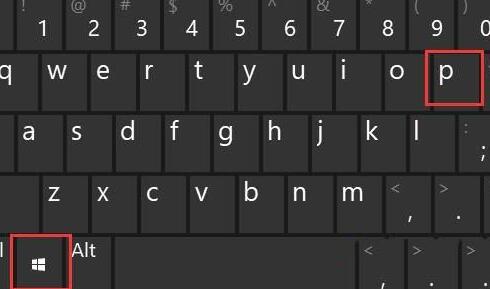 正版软件
正版软件
- WIN10怎样扩展屏幕主显示器_WIN10扩展屏幕主显示器的详细步骤
- 1、先找到键盘底部的Windows徽标键以及26个字母键中的【P】键。2、按下上文提供的WIN10扩展屏幕快捷键【Windows+P】,快速打开投影设置界面。3、使用鼠标左键点击一下【扩展】功能,即可完成WIN10扩展屏幕的设置了。
- 12分钟前 win10 扩展显示 0
-
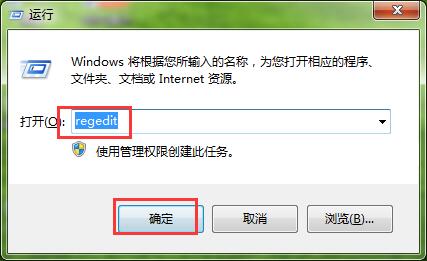 正版软件
正版软件
- WIN7系统桌面存放文件被禁止的解决方法
- 1、按win+r进入运行窗口,输入【regedit】回车打开注册表编辑器。2、在注册表编辑器窗口中,依次打开【HKEY_CURRENT_USERsoftwareMicrosoftWindowsCurrentVersionPoliciesExplorer】。3、在右边的空白处,鼠标右键【新建→DWORD(32-位)值(D)】然后重命名为【NoSaveSettings】。4、双击打开NoSaveSettings,将里面的数值数据改为【1】然后点击确定即可。
- 32分钟前 Win7系统 桌面存放文件 0
-
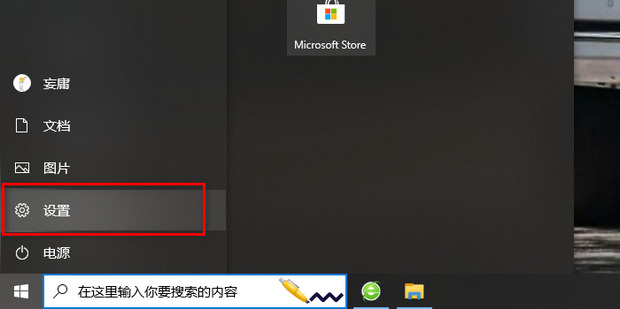 正版软件
正版软件
- Win10系统下如何解决按W键触发手写笔功能?
- 最近,有的小伙伴在使用Win10系统中,遇到每当按下键盘上的"W"键时,会激活手写笔功能,导致正常工作受到干扰。为解决这一困扰,下面将为大家带来几种不同的详细解决方案,一起来看看吧。解决方法方法一1、点击左下角任务栏中的"开始",选择选项列表中的"设置"。2、进入到新的界面后,点击其中的"设备"选项。3、随后点击左侧栏中的"笔和WindowsInk"。4、然后找到右侧中的"在手写面板上用手指书写",最后将其小方框取消勾选即可。方法二1、"win+R"快捷键开启运行,输入"regedit",回车打开。2、进
- 47分钟前 win10 快捷键 0
-
正版软件
- C盘应该保留多少空间才合理?
- C盘应该保留多少空间才合理?随着计算机的普及和应用软件的不断更新,C盘作为系统盘的重要性也变得越发明显。C盘的空间不足不仅会影响系统的稳定运行,还会导致软件运行缓慢甚至无法正常启动。那么,C盘到底应该保留多少空间才合理呢?首先要明确的是,C盘的空间应该根据个人的使用习惯、需求和系统的特点来决定。一般来说,根据经验和专家建议,C盘至少要保留20%的空间作为系统
- 1小时前 15:09 空间保留建议 - 容量 - 空间 - 合理 0
-
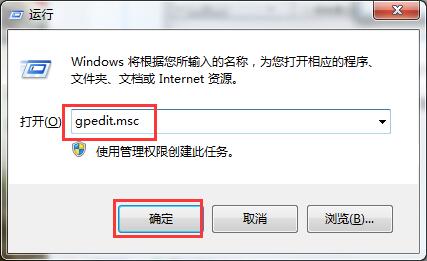 正版软件
正版软件
- WIN7提示没有权限修改系统时间的处理方法
- 1、按win+r进入运行窗口,输入【gpedit.msc】,回车进入本地组策略编辑器窗口。2、在窗口中,依次打开【计算机配置→Windows设置→安全设置→本地策略→用户权限分配】然后找到【更改系统时间】选项。3、在窗口中,点击【添加用户或组】然后在下一个窗口点击【高级】,然后输入要添加权限的帐户名,点击【确定】保存,将电脑重启即可。
- 1小时前 14:54 权限 win7 0
最新发布
-
 1
1
- KeyShot支持的文件格式一览
- 1806天前
-
 2
2
- 优动漫PAINT试用版和完整版区别介绍
- 1846天前
-
 3
3
- CDR高版本转换为低版本
- 1991天前
-
 4
4
- 优动漫导入ps图层的方法教程
- 1845天前
-
 5
5
- ZBrush雕刻衣服以及调整方法教程
- 1841天前
-
 6
6
- 修改Xshell默认存储路径的方法教程
- 1857天前
-
 7
7
- Overture设置一个音轨两个声部的操作教程
- 1835天前
-
 8
8
- CorelDRAW添加移动和关闭调色板操作方法
- 1884天前
-
 9
9
- PhotoZoom Pro功能和系统要求简介
- 2011天前
相关推荐
热门关注
-

- Xshell 6 简体中文
- ¥899.00-¥1149.00
-

- DaVinci Resolve Studio 16 简体中文
- ¥2550.00-¥2550.00
-

- Camtasia 2019 简体中文
- ¥689.00-¥689.00
-

- Luminar 3 简体中文
- ¥288.00-¥288.00
-

- Apowersoft 录屏王 简体中文
- ¥129.00-¥339.00